win8 SkyDrive设置默认保存位置的方法 如何在win8中设置SkyDrive默认保存位置
更新时间:2024-06-02 13:34:10作者:yang
在使用Win8系统时,很多人喜欢将文件保存在SkyDrive中以便随时随地访问,默认情况下,SkyDrive保存位置并非在系统默认的用户文件夹中,这给用户带来了一些不便。不过通过简单的设置,你可以轻松地将SkyDrive的默认保存位置修改为你想要的文件夹,让文件管理更加便捷。接下来我们就来看看在Win8系统中如何设置SkyDrive的默认保存位置。
具体的操作步骤如下:
1、按住“win+e”打开资源管理窗口,弹出的窗口左侧找到SkyDrive选项;
2、右键SkyDrive选项,在弹出的下滑菜单中选中“属性”;
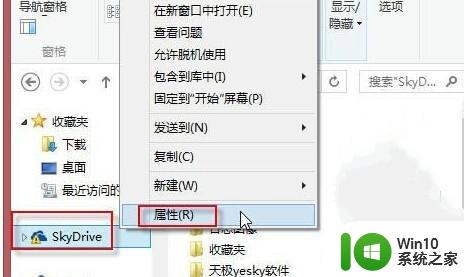
3、在属性窗口中切换到“位置”这一栏,然后在里面更改保存位置即可。
以上就是win8 SkyDrive设置默认保存位置的方法的全部内容,如果有遇到这种情况,那么你就可以根据小编的操作来进行解决,非常的简单快速,一步到位。
win8 SkyDrive设置默认保存位置的方法 如何在win8中设置SkyDrive默认保存位置相关教程
- 怎么把钉钉文件默认 怎样修改钉钉默认文件保存位置
- wps设置自动保存文件的教程 wps默认保存文件的方法
- wps怎么设置文件存放的默认位置 wps文件默认存放路径怎么设置
- cad默认保存为低版本 AutoCAD文件自动保存为低版本的设置步骤
- 教你在win8系统设置默认输入法的方法 如何在win8系统中设置默认输入法
- win8设置默认浏览器的方法 win8默认浏览器怎么设置
- wps保存到上次位置 wps如何设置保存到上次位置
- 找到qq下载文件的保存位置 qq下载的文件默认保存在哪里
- Win8 32位系统为硬件保留内存的最佳方法 Win8 32位系统如何设置硬件保留内存
- 微信文件存储在电脑哪个位置 电脑微信文件默认保存在哪个文件夹
- 电脑默认的输入法设置方法 如何设置电脑默认的输入法
- 为什么显示没有权限在此位置保存文件 如何解决文件保存时显示没有权限在此位置保存文件问题
- U盘装机提示Error 15:File Not Found怎么解决 U盘装机Error 15怎么解决
- 无线网络手机能连上电脑连不上怎么办 无线网络手机连接电脑失败怎么解决
- 酷我音乐电脑版怎么取消边听歌变缓存 酷我音乐电脑版取消边听歌功能步骤
- 设置电脑ip提示出现了一个意外怎么解决 电脑IP设置出现意外怎么办
电脑教程推荐
- 1 w8系统运行程序提示msg:xxxx.exe–无法找到入口的解决方法 w8系统无法找到入口程序解决方法
- 2 雷电模拟器游戏中心打不开一直加载中怎么解决 雷电模拟器游戏中心无法打开怎么办
- 3 如何使用disk genius调整分区大小c盘 Disk Genius如何调整C盘分区大小
- 4 清除xp系统操作记录保护隐私安全的方法 如何清除Windows XP系统中的操作记录以保护隐私安全
- 5 u盘需要提供管理员权限才能复制到文件夹怎么办 u盘复制文件夹需要管理员权限
- 6 华硕P8H61-M PLUS主板bios设置u盘启动的步骤图解 华硕P8H61-M PLUS主板bios设置u盘启动方法步骤图解
- 7 无法打开这个应用请与你的系统管理员联系怎么办 应用打不开怎么处理
- 8 华擎主板设置bios的方法 华擎主板bios设置教程
- 9 笔记本无法正常启动您的电脑oxc0000001修复方法 笔记本电脑启动错误oxc0000001解决方法
- 10 U盘盘符不显示时打开U盘的技巧 U盘插入电脑后没反应怎么办
win10系统推荐
- 1 雨林木风ghost win10 64位镜像快速版v2023.04
- 2 深度技术ghost win10 64位旗舰免激活版v2023.03
- 3 系统之家ghost win10 64位稳定正式版v2023.03
- 4 深度技术ghost win10 64位专业破解版v2023.03
- 5 电脑公司win10官方免激活版64位v2023.03
- 6 电脑公司ghost win10 64位正式优化版v2023.03
- 7 华硕笔记本ghost win10 32位家庭版正版v2023.03
- 8 雨林木风ghost win10 64位旗舰安全版下载v2023.03
- 9 深度技术ghost win10 64位稳定极速版v2023.03
- 10 技术员联盟ghost win10 64位游戏装机版下载v2023.03